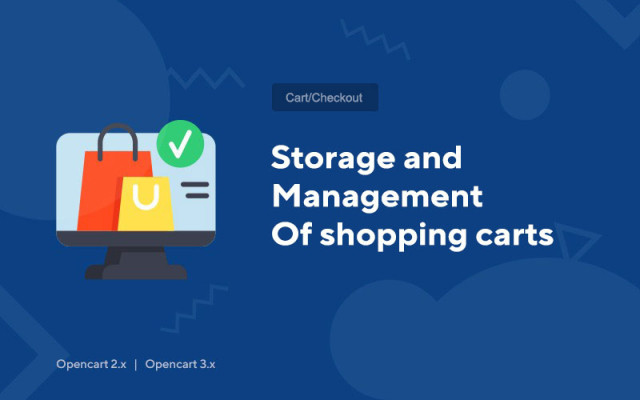Opslag en beheer van winkelwagens
Price in reward points: 10
Geen ontbrekende winkelwagentjes meer voor niet-geregistreerde klanten. U kunt gastkarren op dezelfde manier opslaan als voor geregistreerde klanten. U kunt actieve winkelwagens bekijken en beheren.
Nieuwe functie - "Winkelwagen delen". De koper kan iemand een link sturen naar een winkelwagentje met de inhoud.
De module bestaat uit drie delen, het hoofdgedeelte (instellingen) verandert het mechanisme voor het opslaan van en werken met winkelwagentjes, aanvullende voegen lijsten toe van huidige winkelwagentjes en gedeelde winkelwagentjes in het beheerdersgedeelte, met de mogelijkheid om te zoeken/filteren en groeperen hen.
Functies van de winkelwagen
- Opslaan van manden van gasten / ingelogde gebruikers
- Toont de artikelen in de winkelwagen, ongeacht of de gebruiker is ingelogd of niet
- Als u goederen toevoegt aan de winkelwagen onder het inloggen en uitloggen, wordt de inhoud van de winkelwagen nog steeds weergegeven
- Is niet afhankelijk van sessies en hun bewaartermijnen
- Cookies worden gebruikt om de gebruiker te identificeren
- De mogelijkheid om een privésleutel te gebruiken voor aanvullende identificatie om cookievervalsing en toegang tot de winkelwagentjes van andere mensen te voorkomen
mand lijst
- Een lijst bekijken van huidige gebruikersmanden (inclusief niet-geregistreerde) en hun producten
- Manden filteren en doorzoeken met de mogelijkheid om te sorteren:
- op voornaam/achternaam van de opdrachtgever of een deel daarvan
- op winkelwagen-ID
- op gebruikersstatus (gast/geregistreerd)
- op basis van het aantal items in de winkelwagen (indien ingevoerd, worden winkelwagens weergegeven met dezelfde of meer items)
- op de datum van toevoegen van het mandje, ook voor een bepaalde periode (begin-eind)
- voor aanvullende informatie over klanten (ip, user_agent) NIEUW
Mogelijkheid om geselecteerde winkelwagens te verwijderen of hun bewaartermijnen bij te werken
Batchverwerking van manden
- snelle link om gegevens van een geregistreerde koper te bekijken/bewerken
- als het product in de winkelwagen is uitgeschakeld of verwijderd in de database, wordt dit product geselecteerd in de lijst met winkelwagens en wordt de product_id aangegeven (dergelijke producten worden automatisch verwijderd uit de winkelwagen van de klant bij zijn volgende bezoek)
- als een eerder geregistreerde koper uit de database wordt verwijderd en er zijn nog goederen in zijn winkelmandje, wordt deze als gastmandje weergegeven in de lijst met winkelmandjes
Deel je aankopen
- Mogelijkheid om de inhoud van de mand te delen via een link
- wanneer u op een dergelijke link klikt, wordt dezelfde set producten die op het moment van creatie was, aan het winkelmandje toegevoegd
- Aparte lijst voor het bekijken en beheren van manden
Er zijn 2 soorten installatie: "Extensies installeren" als het modulebestand een archief is dat eindigt op ocmod.zip of "Via FTP (bestandsbeheer)" als het een eenvoudig archief met bestanden is.
Ocmod installeren
- 1 Download het modulebestand . Betaalde add-ons kunnen pas na betaling in uw account worden gedownload.
- 2 Ga in het admin-paneel van uw site naar "Extensies" -> "Extensies installeren" , of "Modules" -> "Modifiers installeren" en klik op de knop "Uploaden" ;
- 3 Selecteer het gedownloade bestand en klik op "Doorgaan" , wacht op de inscriptie - "Succesvol geïnstalleerd" ;
- 4 Ga vervolgens naar "Add-ons Manager" of "Modifiers" en klik op de knop "Update" (blauw, in de rechterbovenhoek). En geef ook beheerdersrechten voor de module (hieronder staat beschreven hoe dit moet).
Installatie via ftp
- 1 Download het modulebestand . Betaalde add-ons kunnen pas na betaling in uw account worden gedownload;
- 2 Upload bestanden via de bestandsbeheerder naar de hoofdmap van de site . In de regel bevat het archief bestanden voor verschillende versies van PHP en OC-versie (u moet uw optie correct kiezen);
- 3 Ga vervolgens naar "Add-ons Manager" of "Modifiers" en klik op de knop "Update" (blauw, in de rechterbovenhoek). En geef ook beheerdersrechten voor de module (hieronder staat beschreven hoe dit moet).
Ga na het installeren van een module naar het gedeelte "Systeem" -> "Gebruikersgroepen" -> "Beheerder", schakel alle selectievakjes uit en zet ze terug door op de knop "Alles selecteren" in de weergave- en wijzigingsvelden te klikken.
Tags: Opencart 2.0, Opencart 2.1, Opencart 2.2, Opencart 2.3, Opencart 3.0, OcStore 2.3, OcStore 3.0